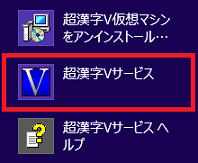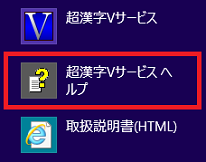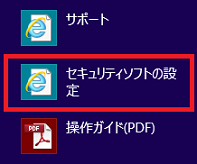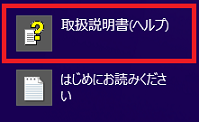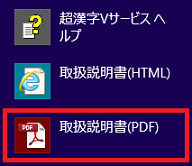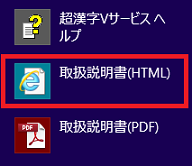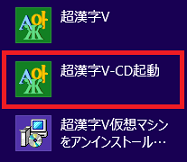超漢字V操作ガイド(PDF)の相違点
2014年3月12日(水)
はじめに
Windows 8.1では、従来のWindowsとWindows上の各操作方法が異なっています。そのためWindows 8.1の環境で超漢字V操作ガイド(PDF)を参照する際、説明文と実際の操作が異なる箇所があります。
以下に、『超漢字V操作ガイド(PDF)』![]() の最新版をご利用になるにあたって、読み替えが必要となる箇所をまとめましたので、ご参照ください。
の最新版をご利用になるにあたって、読み替えが必要となる箇所をまとめましたので、ご参照ください。
超漢字V操作ガイド(PDF)の相違点
「2.1 超漢字Vを起動する」の手順2(16ページ)
「2.1 超漢字Vを起動する」の補足(16ページ)
「2.3.2 VMware Playerの画面」(19~20ページ)
- VMware Playerの各種説明につきましては、VMware Playerのヘルプをご参照ください。
注意:以下の手順は、VMware Player 6.xのものです。
手順
- 超漢字Vを起動します。
- VMware Playerのツールバーから[Player]-[ヘルプ]-[ヘルプトピック」をクリックします。
「8.2.1 共有フォルダをネットワークで共有する」(49~50ページ)
- Windows 8.1での手順の詳細は、「Windows 8.1で共有フォルダを使用する方法」をご参照ください。
「8.2.1 共有フォルダをネットワークで共有する」の■超漢字Vの設定の補足欄(50ページ)
「3.3 Windowsホストアドレスの確認」の補足欄(77ページ)
- Windows 8.1での手順の詳細は、「VMnet8のIPアドレスの取得(Windows 8.1)」をご参照ください。
「8.3 Windows とユーザ登録辞書を交換する」(54~55ページ)
- 「Microsoft IME スタンダード 2002」を「Microsoft IME 2012」に読み替えてください。
「8.3.1 超漢字Vのユーザ辞書の登録単語をWindowsに設定する」の手順7(54ページ)
- Microsoft IME 2012では、以下の手順になります。
手順
「8.4.1 超漢字Vサービス」の補足欄(56ページ)
「2.3 プリンタの設定」の注意欄(73ページ)
「8.4.1 超漢字Vサービス」のヘルプの参照手順(56ページ)
「8.4.2 印刷設定」の注意欄(57ページ)
「9.2 Windowsの取扱説明書を使う」(62ページ)
- Windows 8.1では、以下の手順になります。
手順(ヘルプ形式)
手順(PDF形式)
手順(HTML形式)
「2.3.2 USBフラッシュメモリを使う」(71ページ)
「2.3(B) ファイルの入力(超漢字Vの操作)」の手順2(176ページ)
- Windows 8.1上で動作するVMware Player 6.xでUSBフラッシュメモリを使う手順の詳細は、「USBメモリを使う方法」をご参照ください。
「2.3.3 フロッピーディスクを使う」(71ページ)
- Windows 8.1上で動作するVMware Player 6.xでフロッピーディスクを使う手順の詳細は、「フロッピーディスクを使う方法」をご参照ください。
「2.3.4 CD-ROMを使う」(72ページ)
- Windows 8.1上で動作するVMware Player 6.xでCD-ROMを使う手順の詳細は、「CD-ROMを使う方法」をご参照ください。
「3.1 VMware Playerの設定」(76ページ)
- Windows 8.1上で動作するVMware Player 6.xでネットワークを使う手順の詳細は、「ネットワークアダプタを使う方法」をご参照ください。
「3.3 Windowsホストアドレスの確認」の補足欄(77ページ)
- Windows 8.1での手順の詳細は、VMnet8のIPアドレスの取得(Windows 8.1)をご参照ください。
「4.1 システムCDを使って復旧する」の手順2(78ページ)
超漢字Vクイックリファレンスとの相違点
「8 困ったときは」の「■「超漢字V操作ガイド」」(200ページ)
「8 困ったときは」の「■「取扱説明書」の「Windows HTMLヘルプ」」(200ページ)
「8 困ったときは」の「■「取扱説明書」の「HTML」」(200ページ)
「8 困ったときは」の「■「取扱説明書」の「PDF」」(200ページ)
変更履歴
- 2014年3月12日(水)
超漢字V操作ガイドのリンク先を変更。 - 2013年10月31日(木)
初版
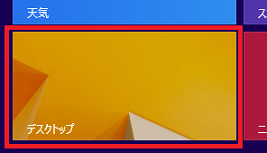

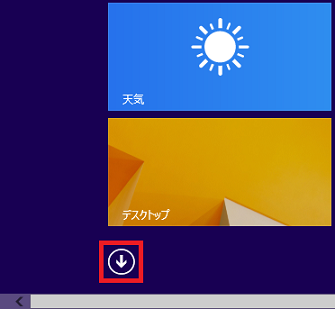


![[ユーザー辞書ツール]をクリック](images/ime_2012_02s.png)